contenuto
Crea un piano di lavoro
Impostazione LV
Per poter creare un piano di lavoro per un corso, attivare prima il file Dati di base del corso l'opzione LV con pianificazione del lavoro. Per fare ciò, apri LV, apri il menu LV e fare clic su  .
.

Nei dati di base del corso, apri la scheda Appuntamento il registro Pianificazione.
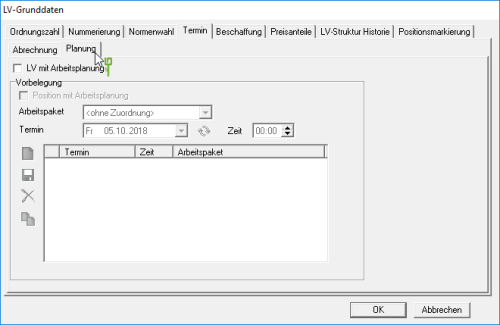
Imposta l'opzione LV con pianificazione del lavoro aktiv  .
.
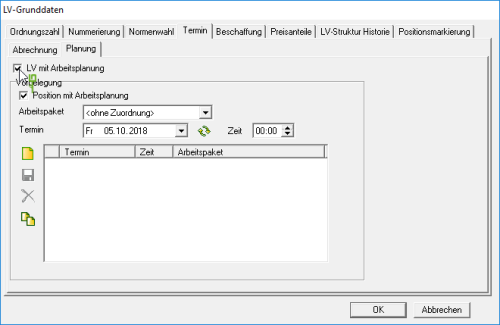
Inoltre, è possibile memorizzare i valori predefiniti per i pacchetti di lavoro e le date, che vengono immessi per impostazione predefinita per ogni nuova posizione nel LV.
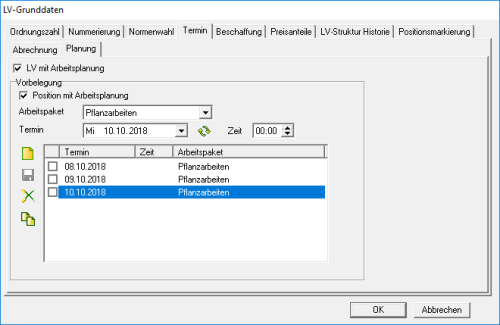
Pianificazione per posizione
Per creare un piano di lavoro per una posizione, contrassegnare la posizione nella struttura della directory e aprire la scheda sul lato destro dello schermo Pianificazione e attivare  l'opzione Posizione con pianificazione del lavoro.
l'opzione Posizione con pianificazione del lavoro.

I pacchetti di lavoro e gli appuntamenti memorizzati nei dati di base del corso vengono inseriti per impostazione predefinita. Memorizza o modifica le seguenti informazioni sul percorso dell'articolo:
Aggiungi / modifica pacchetto di lavoro
Per creare un nuovo pacchetto di lavoro, apri l'elenco di selezione Pacchetto di lavoro cliccando  e seleziona la voce .
e seleziona la voce .
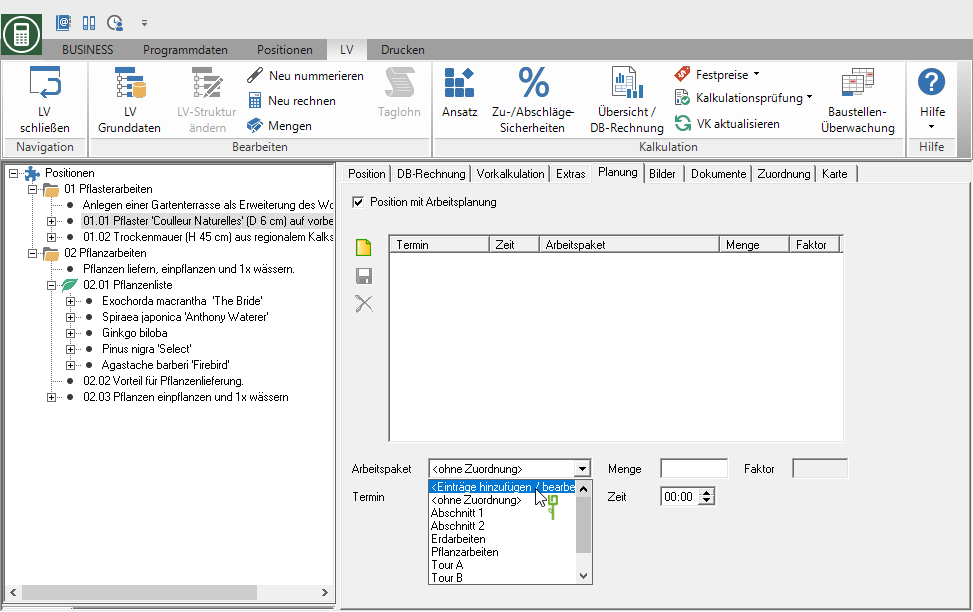
Il dialogo Pacchetti di lavoro sarà aperto.
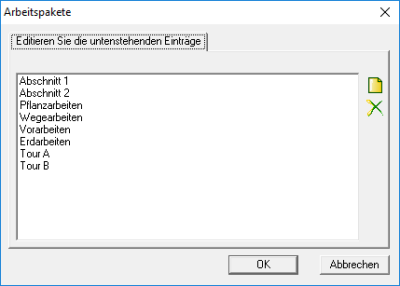
Conferma le tue immissioni con [OK].
I pacchetti di lavoro definiti sono disponibili in tutti i corsi, indipendentemente dal corso in cui sono stati definiti.
Aggiungi appuntamento
Cliccando  creare un nuovo appuntamento.
creare un nuovo appuntamento.
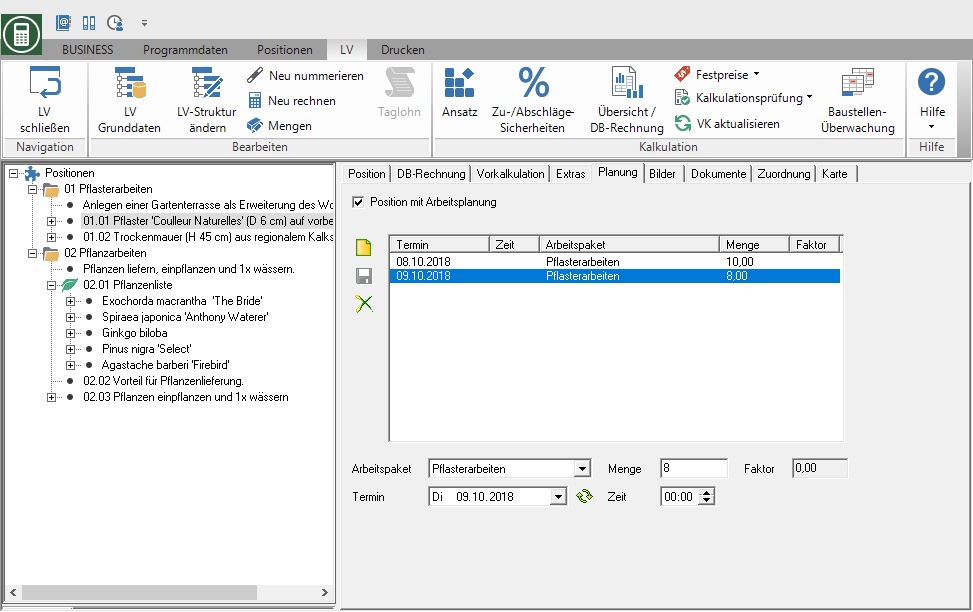
Conferma le informazioni cliccando su  .
.
Rimuovi appuntamento
Evidenzia un appuntamento e fai clic su  .
.
Pianificazione della gerarchia
I pacchetti di lavoro / date registrati a livello gerarchico (titolo, sezione, ..) possono essere copiati nelle posizioni subordinate. A tale scopo, selezionare il livello gerarchico nella struttura ad albero delle posizioni e aprire la scheda Pianificazione e attivare  l'opzione Posizione con pianificazione del lavoro.
l'opzione Posizione con pianificazione del lavoro.
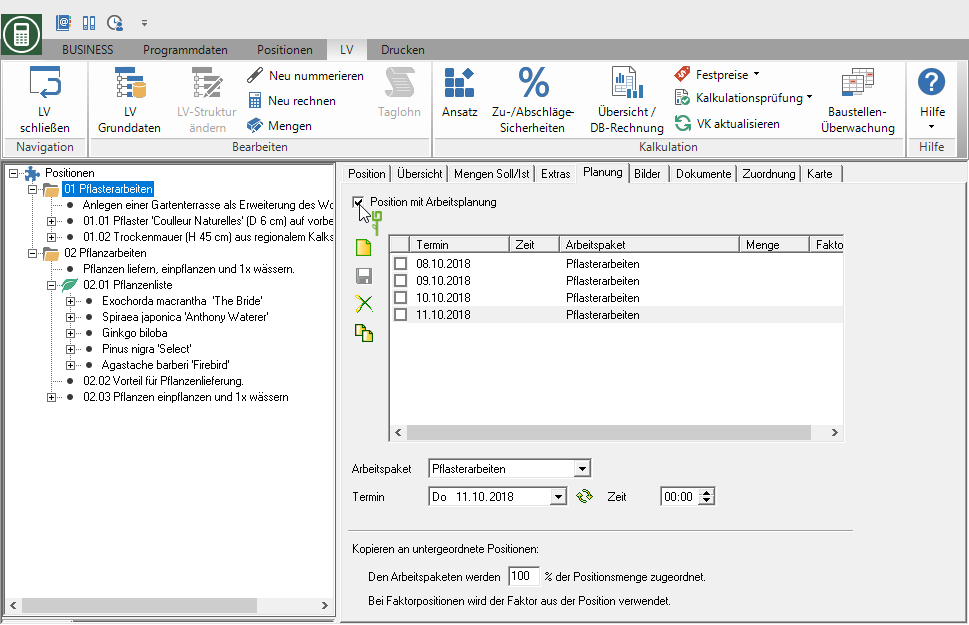
I pacchetti di lavoro e gli appuntamenti memorizzati nei dati di base del corso vengono inseriti per impostazione predefinita. Salva o modifica le informazioni come nel file Pianificazione per posizione. Sono inoltre disponibili le seguenti funzioni:
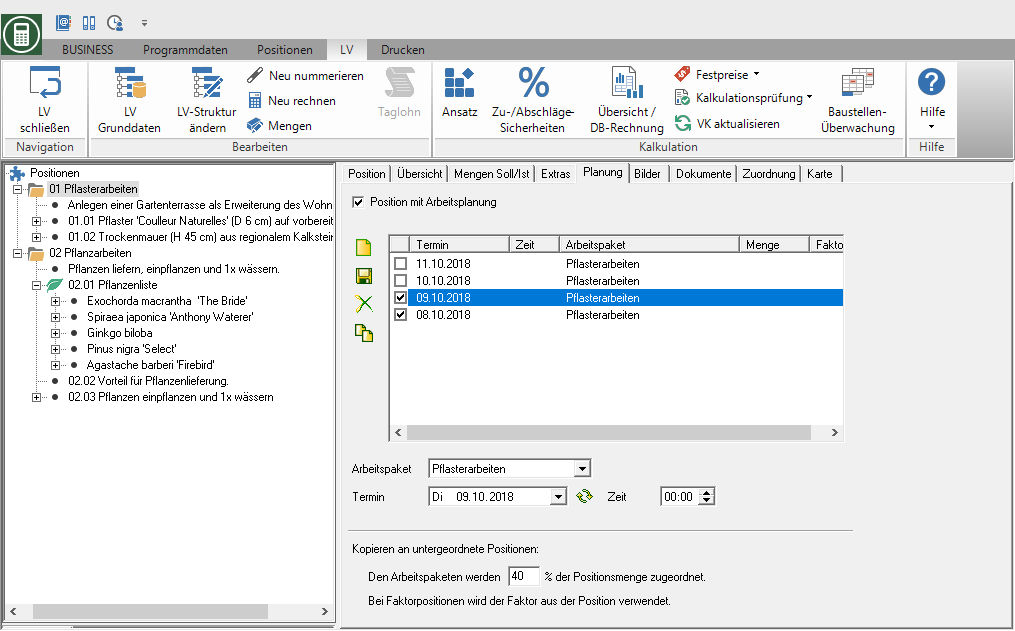
Avviare il processo di copia facendo clic su  . I dati di pianificazione diventano la posizione nella scheda Pianificazione visualizzato.
. I dati di pianificazione diventano la posizione nella scheda Pianificazione visualizzato.
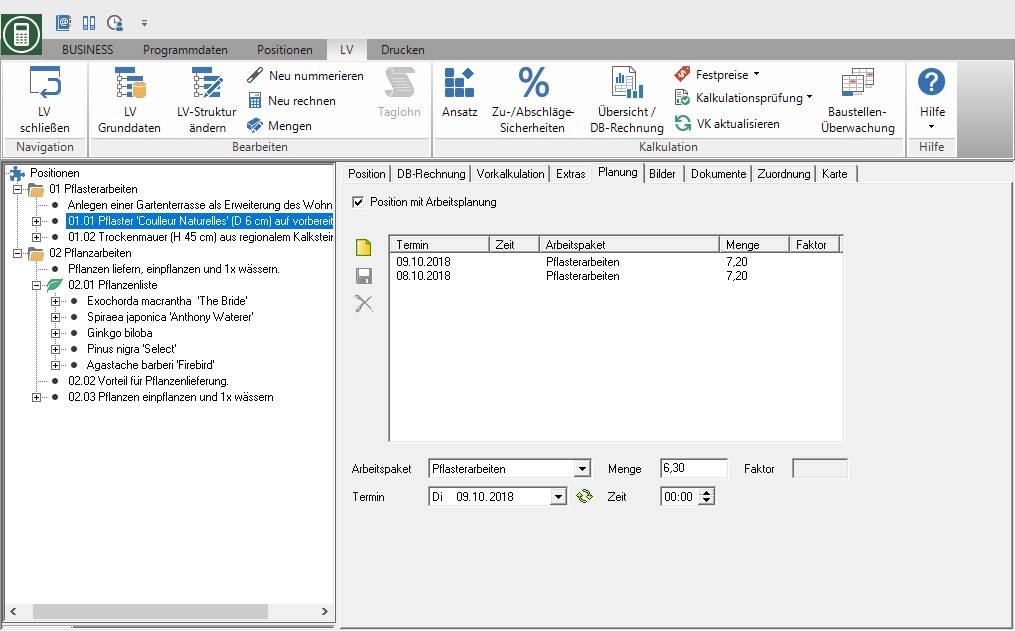
Immettere le informazioni di testo
Per ogni posizione e gerarchia, puoi utilizzare la scheda Extra Aggiungere informazioni di testo al piano di lavoro, ad esempio per evidenziare potenziali pericoli noti. A tale scopo, selezionare la posizione o la gerarchia nella struttura ad albero delle posizioni e aprire la scheda sul lato destro dello schermo Extra.
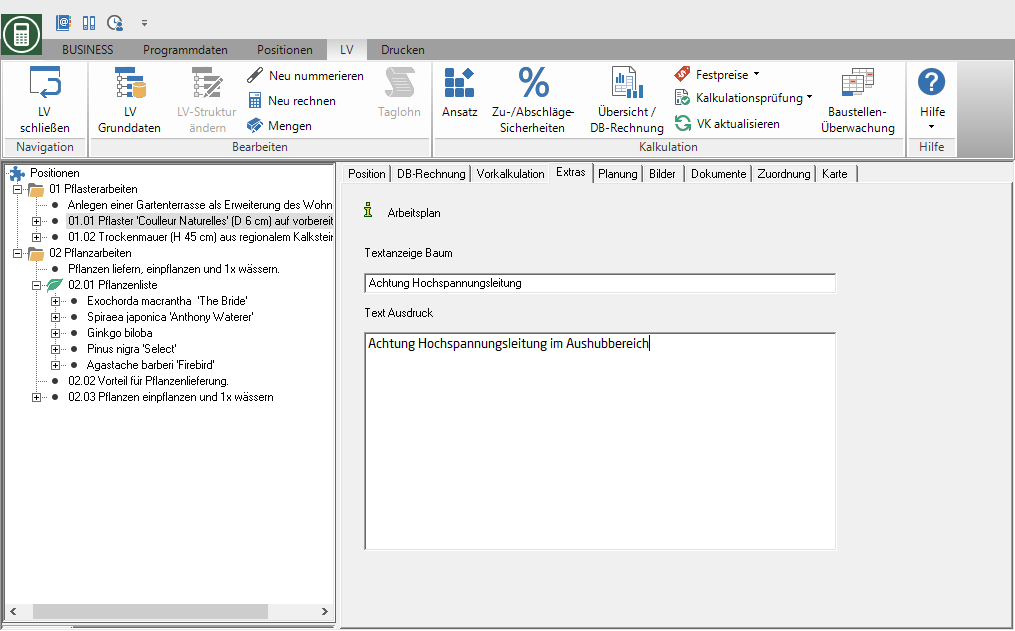
| campo | Descrizione |
|---|---|
| Albero di visualizzazione del testo | Assegna al testo un nome che utilizzerai per selezionare i testi per la stampa del piano di lavoro. |
| Espressione di testo | Immettere il testo che verrà stampato sulla stampa del piano di lavoro. |
La scheda Extra è anche in Gestione dei servizi standard a smaltimento. Le informazioni memorizzate vengono copiate quando gli articoli vengono trasferiti dai servizi standard a una specifica o quando un articolo viene trasferito a un catalogo di servizi standard.
Panoramica / pianificazione del personale
Pianifica ora il numero di dipendenti e gli orari di lavoro per i singoli pacchetti di lavoro. Usa la panoramica di tutti i pacchetti di lavoro che hai pianificato per il corso contrassegnando la voce Posizioni nell'albero delle posizioni e aprendo la scheda Pacchetti di lavoro sul lato destro dello schermo.
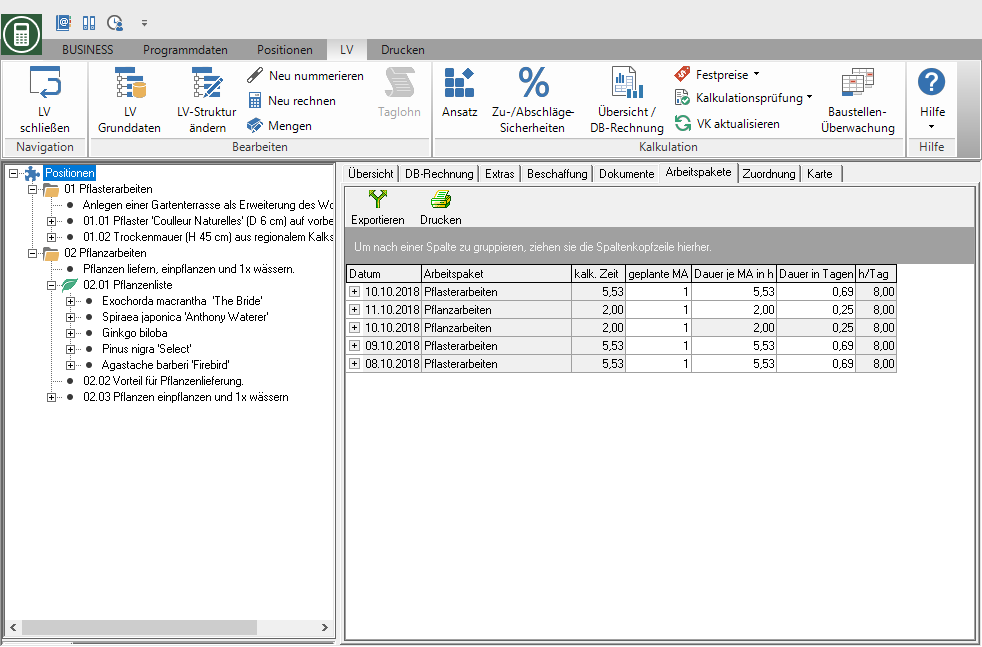
| colonna | Descrizione |
|---|---|
| data | Data prevista del pacchetto di lavoro |
| Pacchetto di lavoro | Nome del pacchetto di lavoro pianificato |
| lime. tempo | La somma degli approcci temporali precalcolati moltiplicata per le quantità di articoli assegnate a questo pacchetto di lavoro per questa data |
| pianificato MA | Numero di dipendenti pianificati per questo pacchetto di lavoro |
| Durata per dipendente in h | Orario di lavoro calcolato dei dipendenti in ore |
| Durata in giorni | Orario di lavoro calcolato dei dipendenti in giorni |
| h / giorno | Orario di lavoro giornaliero di un dipendente |
Le colonne pianificato MA, Durata per dipendente in h , Durata in giorni puoi usare per la tua pianificazione. Ad esempio, aumentare il numero di dipendenti in modo che il lavoro venga svolto in un determinato periodo di tempo. Inoltre, è possibile modificare i tempi di funzionamento calcolati utilizzando gli approcci temporali precalcolati.
Esempio:
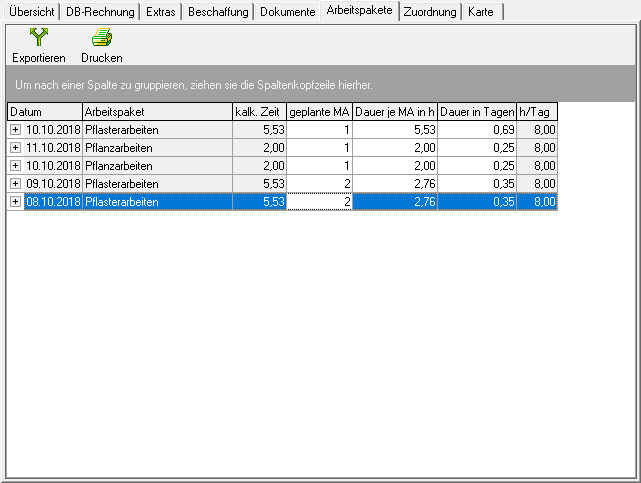
La pianificazione dei dipendenti è a tua disposizione Stampa piano di lavoro così come Esporta pacchetti di lavoro disponibili.
